Родительский контроль на macOS. Что необходимо знать

macOS располагает всеми возможности для контроля за детьми во время использования компьютера. С помощью такой функции, как «Родительский контроль», можно точно регламентировать проведенное время за Mac, а также при необходимости настроить доступ к определенным приложениям или веб-страницам. Сегодня мы разберем тонкости настройки этой программы.
Как создать учетную запись с родительским контролем
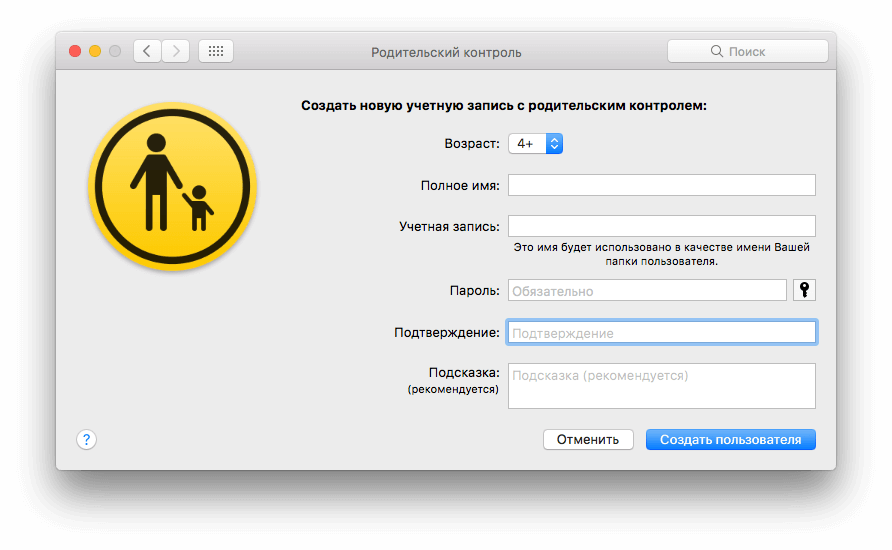
- Переходим в «Системные настройки».
- Выбираем пункт меню «Родительский контроль».
- Создаем новую учетную запись.
- Указываем данные и подтверждаем создание пользователя.
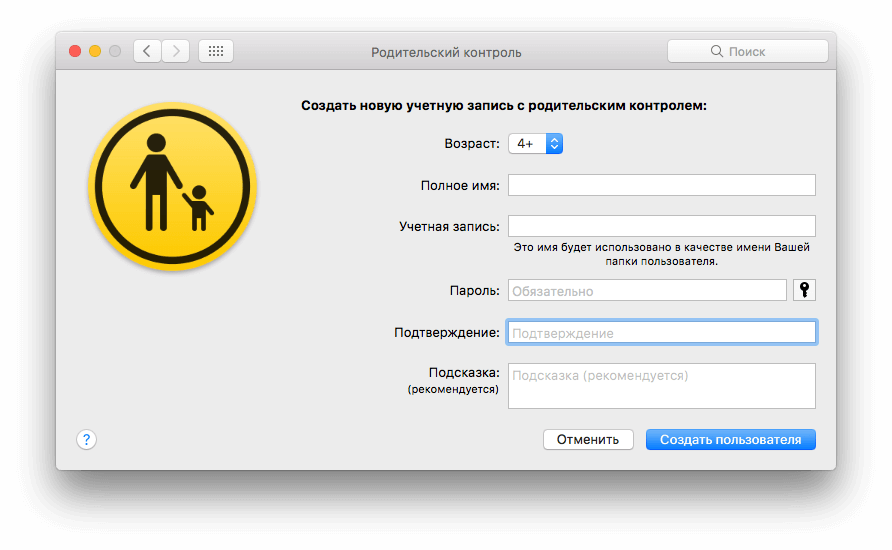
Теперь мы сможем настроить все параметры.
Вкладка «Программы». Здесь можно ограничить или разрешить доступ к определённым программам, камере и Game Center
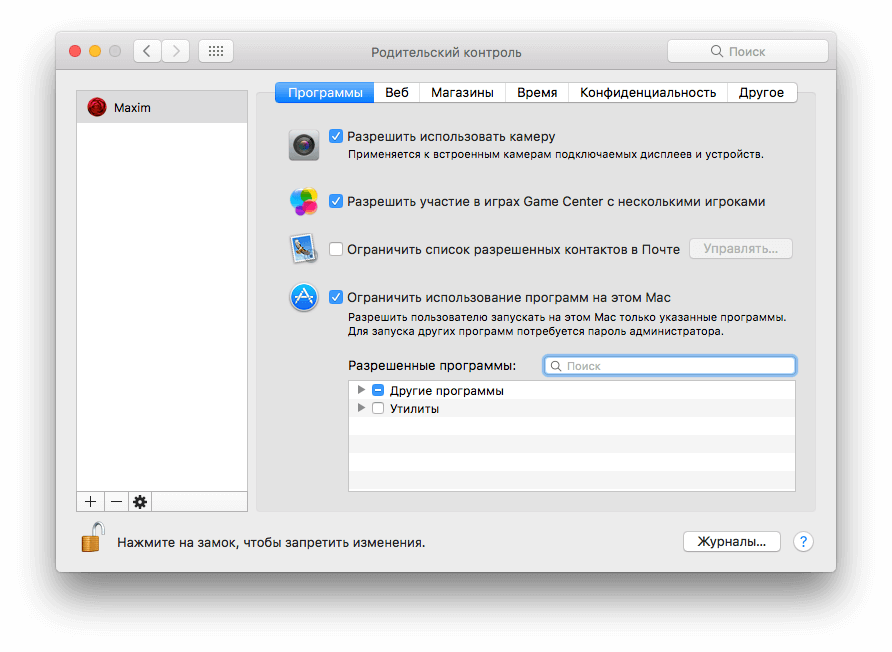
Вкладка «Веб». Как можно понять по названию, в этом меню мы определяем допустимые веб-сайты.
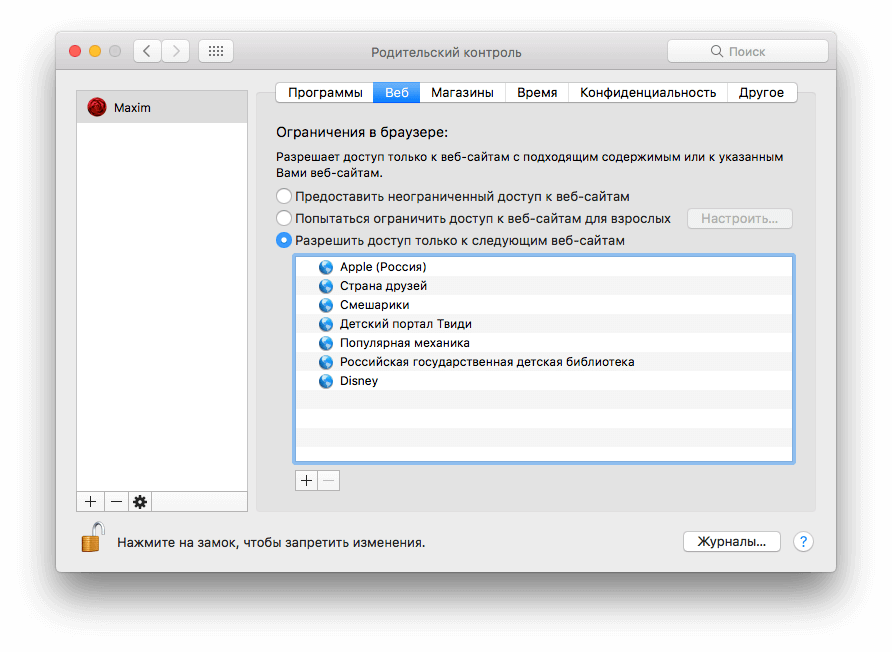
Вкладка «Магазины». В этом пункте можно ограничить загружаемый контент с магазинов App Store, iTunes Store и iBooks Store. При необходимости можно выбрать критерии.
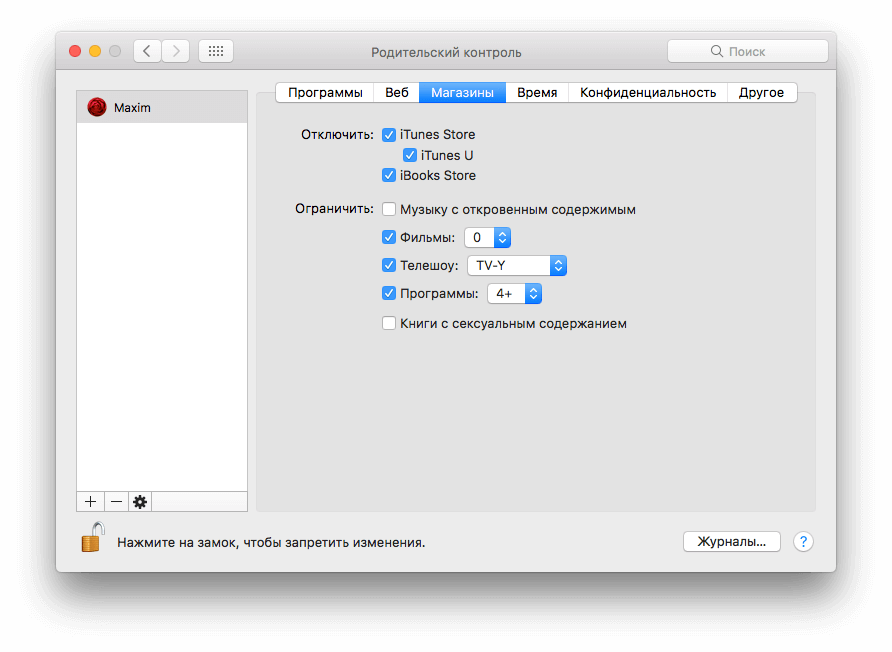
Вкладка «Время». Здесь мы можем ограничить доступ по будням, выходным или в ночное время.
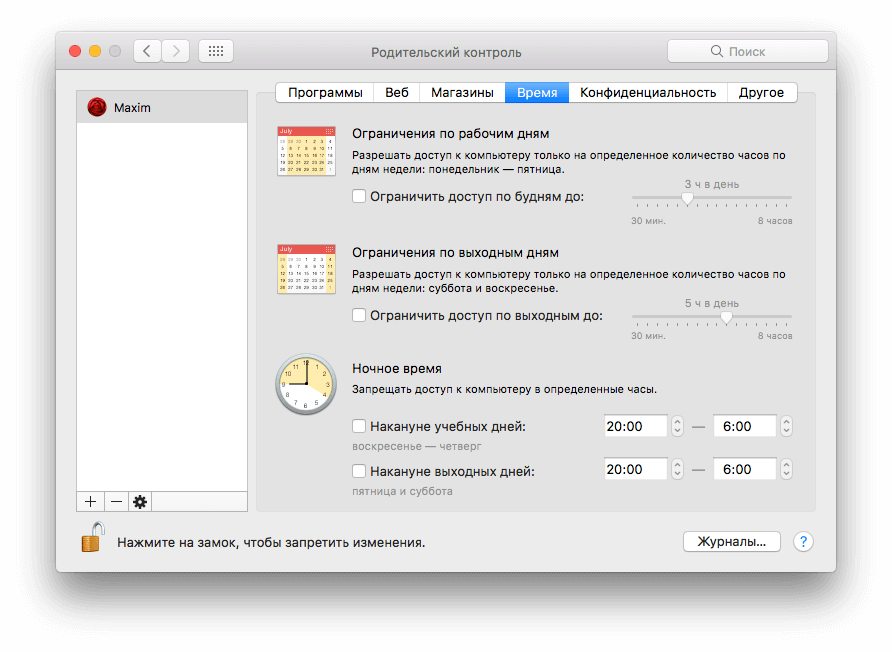
Вкладка «Конфиденциальность». Настраиваем возможность предоставлять программам доступ к местоположению, фотографиям, контактам и календарям или другим службам.
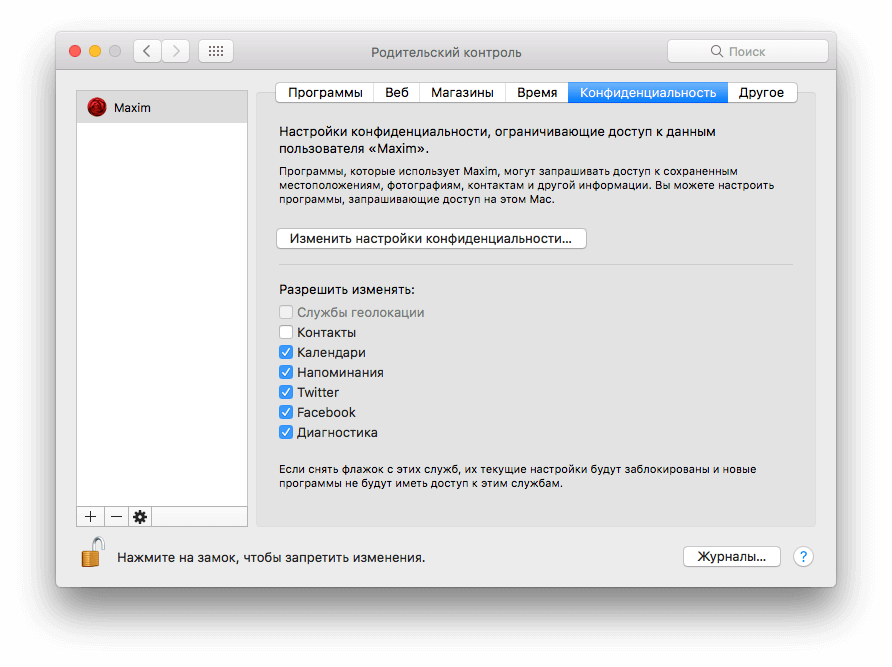
Вкладка «Другое». В этом пункте можно более детально настроить доступ к Siri, диктовке, принтерам. Более того, можно запретить изменять содержимое док-панели. При необходимости можно включить «Простой Finder».
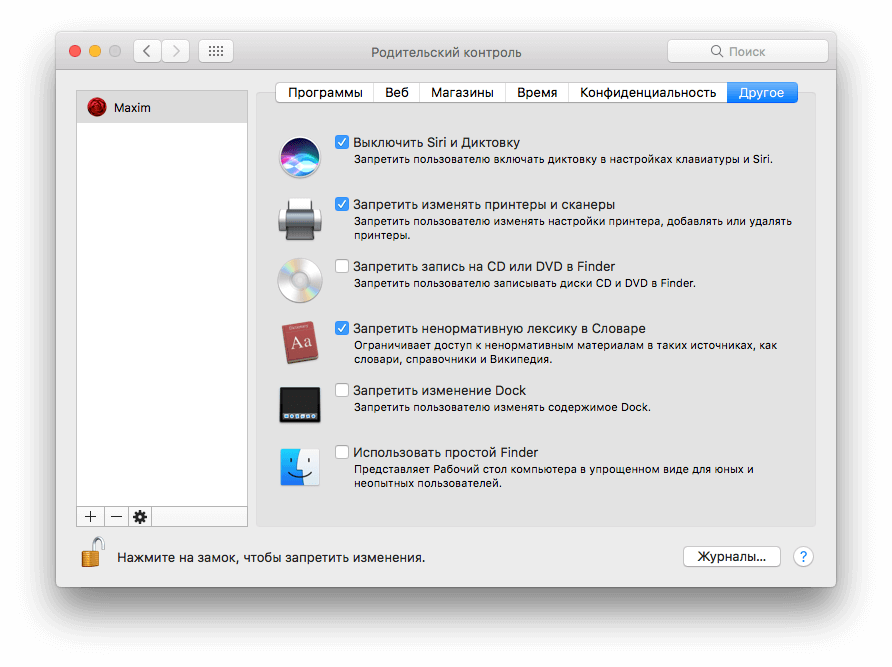
Непосредственно в меню «Журналы» можно просмотреть список действий, которые были совершены во время использования – какие программы открывались и какие веб-ресурсы посещались. После настройки всех параметров осталось перегрузиться и войти под новой учетной записью, контролируемой родителем.










